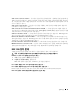Users Guide
90 문제 해결
마우스 케이블 검사 — 컴퓨터를 종료합니다 . 마우스 케이블을 분리하여 손상 여부를 확인한 다음
다시 잘 연결합니다 .
마우스 확장 케이블을 사용하는 경우 , 이를 분리하고 마우스를 컴퓨터에 직접 연결합니다 .
마우스에 문제가 있는지 확인하기 위해 터치패드 검사 —
1
컴퓨터를
종료합니다
.
2
마우스를
분리합니다
.
3
컴퓨터를
켭니다
.
4
Windows
바탕
화면에서
터치패드를
사용하여
커서를
움직여
보고
아이콘을
선택하여
열어봅니다
.
터치패드가
올바르게
작동하면
마우스에
결함이
있을
수
있습니다
.
시스템 설치 프로그램 설정 확인 — 시스템 설치 프로그램이 지정 장치 옵션에 대해 올바른 장치를
나열하는지 확인합니다 ( 컴퓨터는 설정을 조정하지 않아도 USB 마우스를 자동으로 인식함 ).
마우스 컨트롤러 검사 — 마우스 컨트롤러 ( 커서 움직임에 영향을 줌 ) 및 터치패드 또는 마우스 단
추의
작동을
검사하려면
, Dell Diagnostics(71
페이지
"Dell Diagnostics"
참조
)
의
Pointing Devices(
지
정 장치 ) 검사 그룹에 있는 마우스 검사를 실행합니다 .
터치패드 드라이버 재설치 — 94 페이지 " 드라이버 및 유틸리티 재설치 " 를 참조하십시오 .
비디오 및 디스플레이 문제
수행한 검사를 진단 점검사항 (135 페이지 " 진단 점검사항 " 참조 ) 에 기입합니다 .
주의 : 이 항목의 절차를 시작하기 전에 제품 정보 안내에 있는 안전 지침을 따릅니다 .
디스플레이에 아무 것도 나타나지 않는 경우
주 : 컴퓨터에서 지원하는 해상도보다 높은 해상도를 필요로 하는 프로그램을 사용하는 경우 , 컴퓨터에
외부 모니터를 장착하는 것이 좋습니다 .
전지 검사 —
전지를 사용해 컴퓨터에 전원을 공급할 경우 , 전지가 거의 소모되었을 수 있습니다 .
AC 어댑터를 사용해 컴퓨터를 전원 콘센트에 연결한 후 컴퓨터의 전원을 켭니다 .
전원 콘센트 검사 — 램프와 같은 다른 장치로 검사하여 전원 콘센트에 아무 이상이 없는지 확인합
니다 .
AC 어댑터 검사 — AC 어댑터 케이블 연결을 검사합니다 . AC 어댑터에 표시등이 있는 경우 , 표시
등이 켜져 있는지 확인합니다 .
컴퓨터를 전원 콘센트에 직접 연결 — 전원 보호 장치 , 전원 스트립 , 확장 케이블을 사용하지 않아
도 컴퓨터의 전원이 제대로 켜지는지 확인합니다 .
전원 등록 정보 조정 — Windows 도움말 및 지원 센터 ( 시작 → 도움말 및 지원 클릭 ) 에서 키워드
대기를 검색합니다 .
비디오 이미지 전환 — 컴퓨터가 외부 모니터에 연결되어 있는 경우 , <Fn><F8> 키 조합을 눌러
비디오 이미지를 디스플레이로 전환합니다 .